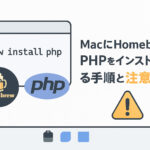プログラミングを学び始めると、こんな疑問を持つことはありませんか?
「MacにJavaをインストールしたいけど、どうやるの?」
「JDKって何?JREとの違いが分からない…」
「バージョンはどれを選べばいいの?」
「プログラミング初心者でも大丈夫?」
Javaは、Webアプリケーション開発やAndroid開発など、幅広い用途で使われる人気のプログラミング言語です。
多くの企業で使われているため、覚えておくと将来的にもとても役立ちます。
この記事では、MacでのJavaインストール方法を完全初心者向けに分かりやすく解説します。
Oracle JDKとOpenJDKの違い、PATH設定、バージョン管理まで、これ一本でマスターできます!
Javaって何?JDKとJREの違いも解説

Javaとは
Javaは「Write once, run anywhere(1度書けばどこでも動く)」を理念としたプログラミング言語です。
Javaの特徴:
- 安定性が高い:大規模なシステム開発でも安心
- どこでも動く:Windows、Mac、Linuxで同じプログラムが動作
- 求人が多い:企業での採用実績が豊富
- 学習リソースが豊富:情報がたくさん見つかる
JDKとJREの違い
プログラミング初心者が最初に混乱するのが、この2つの違いです。
| 項目 | JDK (Java Development Kit) | JRE (Java Runtime Environment) |
|---|---|---|
| 用途 | Javaプログラムを作るための道具 | Javaプログラムを動かすための環境 |
| 含まれるもの | コンパイラ、JRE、開発ツール | 実行環境のみ |
| 誰が使う? | プログラマー | 一般ユーザー |
| おすすめ | プログラミングするならこちら | プログラムを動かすだけならこちら |
結論:プログラミングを学びたい方は、迷わずJDKをインストールしましょう。
MacにJavaをインストールする方法
Javaのインストールには主に以下の2通りの方法があります:
方法1:Oracle公式サイトから手動でインストール
- メリット:公式の安心感
- デメリット:手順が複雑、アップデートが面倒
方法2:Homebrewを使ってインストール(初心者におすすめ)
- メリット:コマンド一つで簡単、アップデートも楽
- デメリット:Homebrewの基本知識が必要
この記事では、方法2のHomebrew を使った方法を詳しく解説します。より簡単で管理しやすいからです。
事前準備:Homebrewをインストールしよう
ターミナルを開く
まず、ターミナルというアプリを開きます。
ターミナルを開く方法:
- ⌘(Command)+ スペースキーで Spotlight を開く
- 「ターミナル」と入力してEnter
- 黒い(または白い)画面が開けばOK
Homebrewの確認
以下のコマンドを実行して、Homebrewがインストールされているか確認しましょう:
brew -v結果の見方:
- バージョン情報が表示される → すでにインストール済み
- 「command not found」と表示される → インストールが必要
Homebrewをインストール(必要な場合のみ)
Homebrewがない場合は、以下のコマンドでインストールしてください:
/bin/bash -c "$(curl -fsSL https://raw.githubusercontent.com/Homebrew/install/HEAD/install.sh)"
インストールには5-10分程度かかります。完了したら再度brew -vで確認してください。
HomebrewでJavaをインストールしよう

Step 1:利用可能なJavaバージョンを確認
まず、どんなJavaがインストールできるか確認してみましょう:
brew search openjdk
複数のバージョンが表示されます。初心者の方は最新版をおすすめします。
Step 2:Java(OpenJDK)をインストール
以下のコマンドでJavaをインストールします:
brew install openjdk
このコマンドで何が起こる?
- 最新版のOpenJDK(オープンソース版のJava)がダウンロードされます
- 必要な関連ツールも一緒にインストールされます
- 数分程度でインストールが完了します
Step 3:インストール完了メッセージを確認
インストールが完了すると、以下のようなメッセージが表示されます:
==> openjdk
For the system Java wrappers to find this JDK, symlink it with
sudo ln -sfn /opt/homebrew/opt/openjdk/libexec/openjdk.jdk /Library/Java/JavaVirtualMachines/openjdk.jdk
openjdk is keg-only, which means it was not symlinked into /opt/homebrew,
because macOS provides similar software and installing this software in
Homebrew would override macOS functionality.
If you need to have openjdk first in your PATH, run:
echo 'export PATH="/opt/homebrew/opt/openjdk/bin:$PATH"' >> ~/.zshrc
この画面に書かれている内容が、次のPATH設定で重要になります。
PATHの設定方法
「PATH」とは、コマンドを実行する時にプログラムを探す場所のリストです。Javaをどこからでも使えるようにするために設定が必要です。
PATH設定の実行
以下のコマンドを順番に実行してください:
echo 'export PATH="/opt/homebrew/opt/openjdk/bin:$PATH"' >> ~/.zshrc
source ~/.zshrc
各コマンドの意味:
- 1行目:シェル設定ファイルにPATHを追加
- 2行目:設定をすぐに反映
設定確認
以下のコマンドでJavaが正しくインストールされたか確認しましょう:
java -version
表示例:
openjdk version "21.0.1" 2023-10-17
OpenJDK Runtime Environment Homebrew (build 21.0.1)
OpenJDK 64-Bit Server VM Homebrew (build 21.0.1, mixed mode, sharing)
このようにOpenJDKのバージョン情報が表示されれば成功です!
開発ツールの確認
Javaプログラムをコンパイルするツールも確認してみましょう:
javac -version
表示例:
javac 21.0.1
これでJavaの開発環境が整いました。
簡単なJavaプログラムを動かしてみよう

実際にJavaプログラムを作って動かしてみましょう。
Step 1:Javaファイルの作成
echo 'public class HelloWorld {
public static void main(String[] args) {
System.out.println("Hello, Java!");
}
}' > HelloWorld.java
Step 2:コンパイル
javac HelloWorld.java
エラーが出なければ成功です。HelloWorld.classというファイルができます。
Step 3:実行
java HelloWorld
結果:
Hello, Java!
このように表示されれば、Java開発環境が正常に動作しています!
複数のJavaバージョンを管理する方法
プロジェクトによっては、異なるJavaバージョンが必要な場合があります。そんな時に便利なのがjenvというツールです。
jenvのインストール
brew install jenv
jenvの初期設定
以下を.zshrcに追加します:
echo 'export PATH="$HOME/.jenv/bin:$PATH"' >> ~/.zshrc
echo 'eval "$(jenv init -)"' >> ~/.zshrc
source ~/.zshrc
特定バージョンのJavaをインストール
例えば、Java 17もインストールしたい場合:
brew install openjdk@17
jenvにJavaバージョンを追加
jenv add /opt/homebrew/opt/openjdk/libexec/openjdk.jdk/Contents/Home
jenv add /opt/homebrew/opt/openjdk@17/libexec/openjdk.jdk/Contents/Home
バージョンの切り替え
jenv versions # 利用可能なバージョンを確認
jenv global 21 # グローバルにJava 21を設定
jenv local 17 # 現在のディレクトリでJava 17を設定
よくある質問
Q1. Oracle JDKとOpenJDKの違いは?
A.
| 項目 | Oracle JDK | OpenJDK |
|---|---|---|
| ライセンス | 商用利用で制限あり | オープンソースで自由 |
| サポート | Oracle による有償サポート | コミュニティサポート |
| 機能 | ほぼ同じ | ほぼ同じ |
| おすすめ用途 | 企業の本格運用 | 学習・個人開発・多くの企業 |
初心者や個人開発なら、OpenJDKで十分です。
Q2. Android開発にはどのJavaが必要?
A. Android Studio をインストールすると、必要なJDKも一緒にインストールされます。別途手動でインストールする必要はありません。ただし、コマンドラインでAndroid開発ツールを使いたい場合は、この記事の手順でJavaをインストールしておくと便利です。
Q3. どのJavaバージョンを選べばいい?
A. 特別な理由がなければ、最新のLTS(長期サポート)版をおすすめします。2024年現在なら:
- Java 21:最新LTS(この記事で紹介した方法)
- Java 17:前のLTS(多くの企業で使用中)
- Java 11:古いLTS(レガシーシステム用)
Q4. IntelliJ IDEAやEclipseとの連携は?
A. これらのIDEは、システムにインストールされたJavaを自動で検出します。この記事の手順でインストールしたJavaは自動で認識されるはずです。
Q5. Javaを完全にアンインストールしたい場合は?
A. Homebrewでインストールした場合:
brew uninstall openjdk
brew uninstall openjdk@17 # 複数バージョンがある場合
よくあるエラーと対処法

エラー1:java: command not found
原因: PATHの設定ができていない
対処法:
echo 'export PATH="/opt/homebrew/opt/openjdk/bin:$PATH"' >> ~/.zshrc
source ~/.zshrc
エラー2:古いJavaバージョンが表示される
原因: macOS標準のJavaが優先されている
対処法:
which java # Javaの場所を確認
/opt/homebrew/opt/openjdk/bin/javaと表示されればOK。そうでなければPATHの設定を再確認。
エラー3:javac: command not found
原因: JDKではなくJREがインストールされている
対処法:
brew install openjdk # JDKを再インストール
まとめ
MacでJavaをインストールするなら、Homebrew + OpenJDKが手軽で確実です。
開発や学習の第一歩として、正しい手順で環境を整えておきましょう。
この記事の重要なポイント:
- プログラミングをするならJDKをインストール
brew install openjdkが一番簡単で安全- PATH設定と
java -versionでの確認を忘れずに - OpenJDKは個人開発・学習に最適
- 複数バージョンが必要なら
jenvを活用
覚えておくべき基本コマンド:
- バージョン確認:
java -version、javac -version - プログラム実行:
java クラス名 - コンパイル:
javac ファイル名.java - インストール確認:
which java